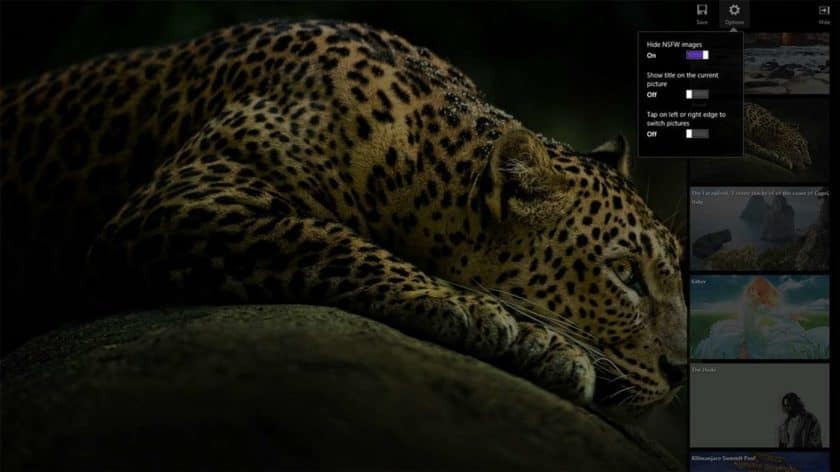- Len čo získate nový operačný systém, môžete si ho prispôsobiť pomocou najlepších tém a vzhľadov systému Windows 11 pre váš počítač.
- Uistite sa, že pre obrazovku máte správne rozlíšenie tapety, inak nebude vyzerať správne.
- Ak sa chcete vydať na očarujúci vzhľad, môžete ísť s 3D motívom z nášho najlepšieho výberu.
- Môžete sa tiež pokúsiť zamaskovať plochu systému Windows ako macOS skvelým balíkom skinov.

Tento softvér opraví bežné chyby v počítači, ochráni vás pred stratou súborov, škodlivým softvérom, zlyhaním hardvéru a optimalizuje váš počítač na maximálny výkon. Opravte problémy s počítačom a odstráňte vírusy hneď v 3 jednoduchých krokoch:
- Stiahnite si Restoro PC Repair Tool dodávaný s patentovanými technológiami (patent k dispozícii tu).
- Kliknite Spustite skenovanie nájsť problémy so systémom Windows, ktoré by mohli spôsobovať problémy s počítačom.
- Kliknite Opraviť všetko opraviť problémy ovplyvňujúce bezpečnosť a výkon vášho počítača
- Restoro bol stiahnutý používateľom 0 čitateľov tento mesiac.
Windows 11 určite zmenila dizajnovú paradigmu a už teraz je oveľa príťažlivejšia ako Windows 10.
Stále ho však môžete vylepšiť a prispôsobiť pomocou mnohých ďalších tém a vzhľadov, vďaka ktorým bude naozaj vyzerať ako domov, že?
Ak teda hľadáte úplne nové skiny a témy Windows 11 na ďalšie vylepšenie vzhľadu vášho operačného systému, ste na správnom mieste, pretože náš sprievodca vás dostane priamo k cieľu.
Možno by ste sa tiež mali pozrieť na našu Recenzia na zostavenie systému Windows 11 ktorá vám prinesie všetky nové informácie o novom OS.
Aké sú najlepšie témy a vzhľady systému Windows 11?

Nenechajte sa zmiasť tým, že sa to javí ako zdroj tapiet systému Windows 10, pretože fungujú úplne dobre aj v systéme Windows 11.
Získate 17 tapiet v rozlíšení HD, ktoré vás ohromia 3D hypnotizujúcou grafikou. Nie je to veľa, ale zadná strana je zadarmo na získanie a použitie, koľko chcete.
K tapete toho naozaj nie je čo povedať, okrem toho, že nie sú príliš žiarivo sfarbené, ale napriek tomu môžu byť pútavé a pôsobivé.
⇒ Získajte 3D tému

Windows 11 už trochu pripomína macOS ale ak chcete ísť s jeho prispôsobením ďalej a vyzerať ako OS od Apple, macOS Monterey Pack je presne na mieste.
Nejde len o jednoduché pozadie, ktoré jednoducho nahodíte ako tapetu, ale ide aj o moderný skin skin pre Windows 11, ktorý zmení aj vaše ikony, hlavný panel, tlačidlá a okná.
Vydavateľ odporúča pred inštaláciou tohto balíka skinov odinštalovať všetky ďalšie, pretože by mohli byť v rozpore.
Balík skinov každopádne oklame každého, kto má vo vašom počítači nainštalovaný systém macOS Monterey. Lite verziu si môžete vyskúšať zadarmo.
Ak však chcete skutočné riešenie, s ikonami a doplnkami zaň budete musieť zaplatiť primerane malú cenu.
⇒ Získajte macOS Monterey SkinPack

Každý operačný systém založený na Unixe je ľahký a rýchly, aj keď im stále chýba kompatibilita s mnohými aplikáciami a funkciami dostupnými v systéme Windows.
Môžete však vytvoriť svoj Windows ako najpríjemnejšie vydanie Unixu a máme na mysli Ubuntu.
Tento balík skinov pre Ubuntu prevedie celé rozhranie vášho systému Windows 11 vrátane hlavného panela, tlačidiel a ponúk, takže bude mať pocit, že máte v počítači nainštalovaný Ubuntu.
Téma je v ľahkej verzii, ktorá je zadarmo, ale ak chcete zmeniť ikony a ďalšie funkcie systému Windows 11, budete musieť zaplatiť malý poplatok za celé balenie.
⇒ Získajte balíček skinov Ubuntu

Ak chcete iba trochu zmeniť vzhľad a zaobstarať si peknú tapetu pre Windows, môžete ju získať z WallpaperHub.
Nájdete tam viac ako 50 tapiet s vysokým rozlíšením na Windows, dokonca aj Windows 98, ktoré nám priniesli veľa pekných spomienok.
Nájdete tiež oficiálne tapety pre Windows 11, ktoré môžete obdarovať jedným zo svojich priateľov s Windows 10, ktorý ešte neprešiel na nový OS.
Tapety sú zadarmo, farebné a perfektne zapadajú do všetkých displejov s plným rozlíšením. Potrebujete iba rozlíšenie, ktoré sa hodí k vášmu displeju, a to tak, že sa posuniete nadol na ktoromkoľvek z nich.
⇒ Získajte tapety systému Windows

Končíme s nádychom extrémnej roztomilosti, aby sme vám predstavili tému Chicks and bunnies pre Windows 11.
Je to bezplatný balík so 14 obrázkami, ktorý premení vašu pracovnú plochu na najsladší a najmilší priestor, aký ste kedy videli.
Možno nezvládate toľko nadýchanosti malých zajačikov alebo malých nafúknutých vtákov so žltými zobákmi, ale spolu by mohli byť najlepším darčekom pre vášho citlivého jedinca.
Po bezplatnom stiahnutí balíka tém Windows 11 z obchodu Microsoft Store môžete kliknúť na tri vodorovné bodky vpravo od Podať žiadosť tlačidlo a vyberte Inštalovať na moje zariadenia.
Týmto spôsobom môžete motív nainštalovať na viac počítačov alebo tabletov, na ktorých je nainštalovaný systém Windows.
⇒ Získajte mláďatá a zajačiky
Tipy na získanie správneho vzhľadu a tém na počítači
Ste tu, pretože sa vám nepáči nový vzhľad systému Windows, alebo si chcete iba prispôsobiť svoju pracovnú plochu a cítiť sa ako doma.
Celkom to chápeme, ale skôr ako urobíte čokoľvek na svojej pracovnej ploche, ikonách alebo paneli úloh, mali by ste zvážiť niekoľko rád, ktoré by vám mohli pomôcť.
Pred zmenou vzhľadu si vytvorte zálohu
Motívy a tapety nie sú také invázne, ale vzhľady tiež zmenia vzhľad hlavného panela, ikon, ponúk a ďalších položiek.
Niektoré funkcie nemusia byť stopercentne optimalizované pre váš displej a môžu byť v konflikte. Preto by ste si mali pred použitím pokožky vytvoriť zálohu systému.
Vyberte správne rozlíšenie
Pri vyberaní motívov, najmä tapiet, vám môže byť poskytnutá šanca zvoliť správne rozlíšenie obrazovky vášho zariadenia.
Ak to neviete naspamäť, kliknite pravým tlačidlom myši kdekoľvek na pracovnej ploche a vyberte Nastavenia displeja skontrolovať rozlíšenie displeja. Takto by ste mali presne vedieť, čo si zvoliť.
Zmeňte tapetu na ploche za pár sekúnd
Ak chcete zmeniť pozadie v systéme Windows 11, stačí kliknúť pravým tlačidlom myši na prázdne miesto na pracovnej ploche.
Prejdite na Pozadie, vyberte Obrázok alebo Prezentácia a vyberte preferované obrázky. Máme tiež skvelého sprievodcu ako zmeniť tapety ak chcete podrobnejšie vysvetlenie.
Týmto sa náš zoznam končí najlepšími vzhľadmi a témami pre váš počítač s Windows 11. Máme tiež niekoľko tapiet, ktoré môžeme skontrolovať, aby ste mohli mať širší výber.
Ak chcete zmeniť nový vzhľad OS, máme pre vás tiež skvelého sprievodcu ako dosiahnuť, aby Windows 11 vyzeral opäť ako Windows 10.
Vybrali ste si jednu z tém? Ak máte aj nejaké ďalšie nápady, povedzte nám o nich všetko v sekcii komentárov nižšie.
často kladené otázky
Máme skvelý zoznam najlepšie témy a vzhľady systému Windows 11 pre váš počítač.
Môžete si byť istí, že nájdete obrovský výber najlepšie témy Windows 10 aby ste si mohli vybrať.
Túto možnosť nájdete v ponuke Personalizácia. Ak to tam nevidíte, máme užitočného sprievodcu, ktorý vás naučí ako použiť tapetu v systéme Windows 11.
![10+ najlepších živých tapiet pre Windows 10 [aktualizovaný zoznam]](/f/06446f60936647cd12ff4eec0a226768.jpg?width=300&height=460)